Objet média. 
Cet outil va permettre d'insérer des images, des vidéos, des sons et plus globalement des codes d'intégration proposés par d'autres sites sur le web.
I placer une image.
Placer une image s'opère en deux temps :
Copier l'image ou copier l'adresse de l'image généralement proposé par les navigateurs dans un menu contextuel obtenu par un click droite sur l'image en question. Sinon copier l'image par une capture d'écran.
Déposer l'image copiées dans l'objet
Media, il faut :
- Que l'objet
Mediasoit sélectionnée. - effectuer le racourci clavier CRTL + V sous Windows et Linux ou cmd + V sous MacOS. On peut tout aussi bien utiliser l'icône « coller »
 à la place du racourci clavier.
à la place du racourci clavier.
Remarque :
Pedagopro propose un espace de stockage lié à l'activité. Une image, à partir d'un fichier de votre ordinateur, peut être déposée sur votre activité par un glisser-déposer depuis votre explorateur de fichiers. Les fichiers autorisés a être déposés doivent avoir l'une des extentions suivantes : .jpg .jpeg .png .gif
II placer une vidéo.
Si la vidéo se trouve sur Youtube, Dailymotion ou Pod, tout ce passe comme pour les images. Copier le lien proposé par ces plateformes. Puis sélectionner l'objet Media' et coller par un CTRL+V sous Windows et Linux ou cmd+V sous MacOS. On peut tout aussi bien utiliser l'icône « coller »
Si la vidéo est proposée par un autre site, Il faut s'assurer que celui-ci propose le code d'intégration de la vidéo. Et suivre la procédure ci-après.
III Placer de l'audio.
Déposer un fichier audio existant
Pedagopro propose un espace de stockage lié à l'activité. Tout comme pour une image, un glisser-déposer depuis votre explorateur de fichiers permet d'intégrer de l'audio dans l'activité. Les fichiers autorisés a être déposés doivent avoir l'une des extentions suivantes : .mp3 .ogg .wav
L'onglet paramètre comporte alors une option suplémentaire «Style réduit du média Audio» permetant ainsi deux présentations différentes du média audio.
Créer le fichier audio
Pédagopro propose un éditeur audio pour générer le média audio. Dans l'onglet Ebauche Cliquer sur l'éditeur audio. Enregistrer votre message puis valider. Pedagopro procède à l'encodage du son côté serveur puis fournit le lien vers le fichier audio et place ce lien dans l'objet audio. Le temps de l'encodage dépend de la durée de l'enregistrement et du taux d'occupation du serveur. Compter une bonne seconde par minute d'enregistrement. Tout pendant l'encodage, l'utilisateur en est informé. L'objet prend alors cet aspect : ![]() . Dans l'onget
. Dans l'onget Ebaucheon peut décocher l'option Style réduit du média audio et prendre soin d'élargir l'objet pour une interface de lecture plus classique  .
.
Remarque
Le lien vers le fichier audio généré se trouve dans l'espace de stockage lié à l'activité. Le fichier est au format mp3.

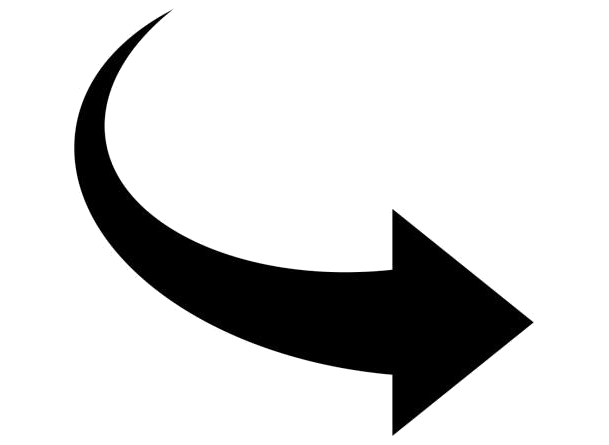
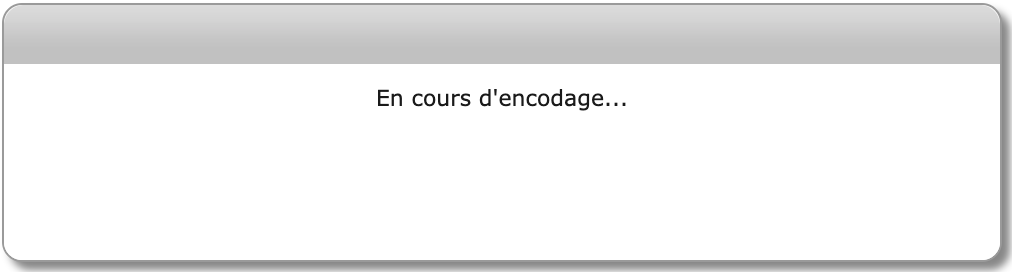
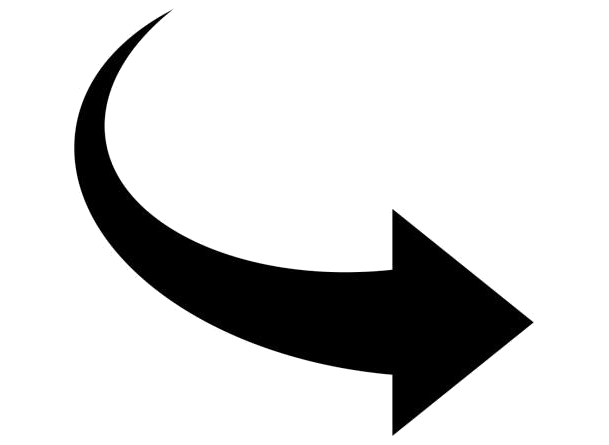

IV placer du contenu via un « code d'intégration »
Certains sites proposent des codes d'intégration qui servent à incruster leur contenu dans votre activité.
exemple de code d'intégration trouvé sur «learningapps.org»
<iframe src="https://learningapps.org/watch?app=2888079" style="border:0px;width:100%;height:500px" allowfullscreen="true" webkitallowfullscreen="true" mozallowfullscreen="true"></iframe>
Copier le code d'intégration proposé par le site, puis dans pédagopro suivez la procédure suivante pour l'intégrer dans votre activité.
- Effectuer un double click dans l'objet
Mediaafin d'afficher l'éditeur de texte. - Basculer l'éditeur en mode «source» en cliquant sur

- Coller le code source dans votre éditeur
- Valider en cliquant sur le bouton «ok»
- Adapter les dimensions de l'objet
Media
Remarque
Les étapes 1,2,3,4 peuvent être remplacées par un «coller classique», dès lors que l'objet est sélectionné, à l'aide du CTRL+C ou Command+C sur mac
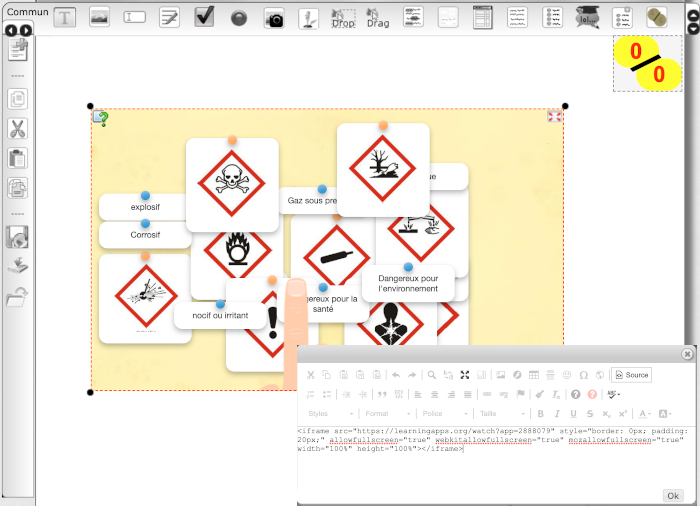
IV paramétrage.
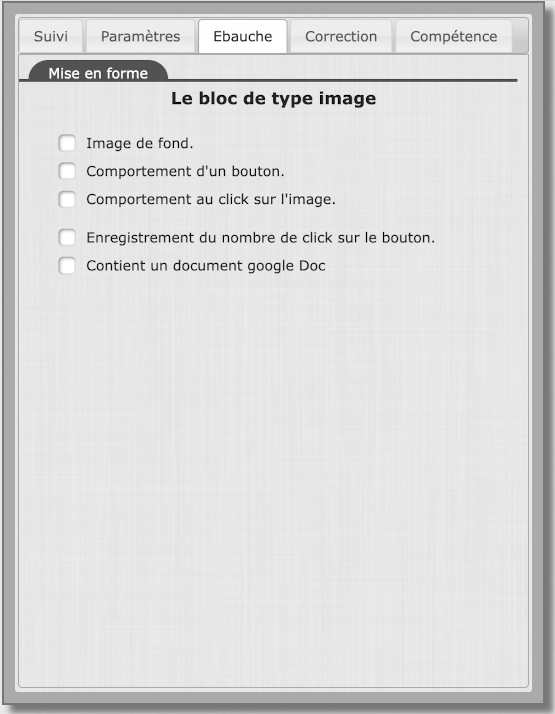
Image de fond
Lorsque cette option est activée, l'objet
Mediaest mise sur le premier calque. Les interactivités, déplacer, changer les dimentions, le double click, le click, sont supprimées. Ainsi l'image est mise en fond ne génant pas l'interactivité des autres boites. Cette option est utile notamment lorsque les dimensions de l'image recouvre la quasi totalité de la page empéchant le clique sur la page pour désélectionner les éléments sélectionnés.
Pour retrouver l'interactivité de l'objet
Mediaplacée en fond, cliquer, dans la barre d'outils de gauche, sur. Cette icône ,d'ailleurs, n'est visible que lorsqu'il y a des images placées en fond.
Comportement d'un bouton
Cette option est utile pour commander l'affichage d'une boite de dialogue.

Vous devez sélectionner
- le nom de la boite de dialogue à ouvrir.
- indiquer le titre qui sera afficher dans l'entête de la boite de dialogue. Ceci permettra à l'élève de mieux s'organiser dans son espace de travail.
- indiquer si la boite de dialogue doit masquer l'activité forçant ainsi l'élève à prendre connaissance du contenu. Car si il veut exploiter des données du contenu, il devra fermer la boite de dialogue avant qu'il puisse écrire quoi que ce soit.
Comportement au click sur l'image

cette option permet :
Une rotation de l'image d'un angle en degré à définir. On peut, par exemple demander à l'élève de positionner un bouton sur une position attendue.
Sur cette exemple, le bouton à été dupliqué pour bien montrer que cette option est active sur le bouton. Ce bouton est placé au dessus de l'image du multimètre donnant l'illusion d'un multimètre interactif. Dans l'onglet «Correction» il suffit d'indiquer l'angle attendu. 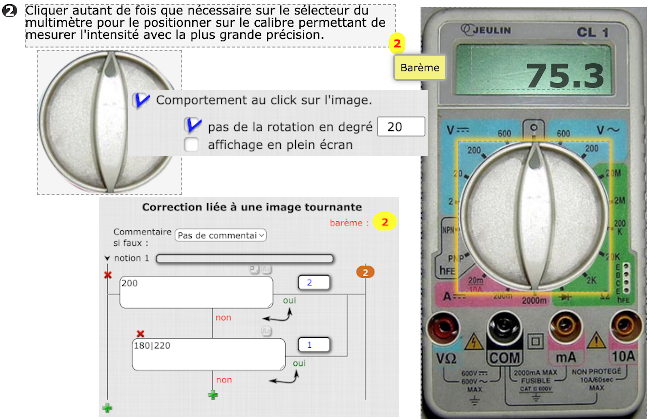
d'afficher l'icône
 pour afficher l'image en plein écran
pour afficher l'image en plein écranCette image sera vu en plein écran lorsque l'élève cliquera sur l'image ou l'icône 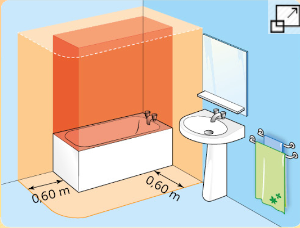
Enregistrement du nombre de click sur le bouton

Cette option s'utilise conjointement avec l'option « comportement d'un bouton » lorsqu'on souhaite restreindre le nombre d'accés à la boite de dialogue que commande le bouton. À chaque fois l'élève est informé du nombre d'accès qui lui reste. Une fois atteint le nombre d'accès maximum, le bouton disparait.
Cependant elle peut être utilisée même si on ne restreint pas le nombre d'accès (on met alors 0 comme nombre maximum de click). Mais cela présente l'avantage de savoir combien de fois que l'élève a ouvert la boite de dialogue. Bien souvant l'élève nous affirme avoir vu la boite de dialogue alors qu'il n'en est rien. Nous en avons désormais la preuve... Le nombre de fois que l'élève a eu accès à la boite de dialogue est indiqué sur le bouton sur la copie corrigée de l'élève.
Dans cet exemple d'une copie d'élève, l'élève a utilisé 5 fois le bouton « Comment faire ? » 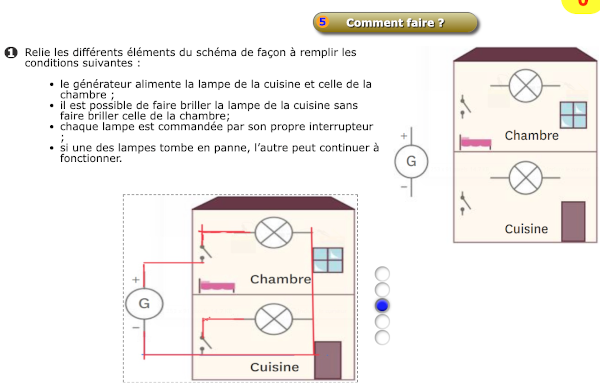
Attribution d'un lien
Pedagopro permet d'attribuer un lien unique à chaque élève ou groupe d'élèves parmi un vivier de liens. Cette option permet ainsi de mettre en place un travail collaboratif reposant sur les outils bureautiques de Google par exemple. Seul, l'enseignant à besoin d'un compte Google. Voir la rubrique Pédagogie -> Le travail Collaboratif. Certaines aplications comme les cartes mentales disponibles dans NextCloud peuvent être attribées aux élèves. Cependant cette application ne permet pas le travail collaboratif. Donc un lien par élève sera paramétré.
